پاسخهای آماده¶
پاسخهای آماده ورودیهای قابل تنظیمی هستند که با وارد کردن یک میانبر تایپ شده، پاسخ طولانیتری را جایگزین میکنند. کاربر یک کلمه کلیدی میانبر وارد میکند که سپس به طور خودکار با پاسخ جایگزین گسترشیافته جایگزین میشود. پاسخهای آماده با امکان استفاده از عبارات کوتاه برای پر کردن پیامهای طولانیتر، در زمان صرفهجویی میکنند. این همچنین احتمال بروز خطا هنگام تایپ پیامهای طولانی را محدود میکند زیرا این پیامها از پیش تنظیم شدهاند و ثبات در تعاملات مشتریان را حفظ میکنند.
پاسخهای آماده شامل دو بخش اصلی هستند: میانبر و جایگزین. میانبر کلمه کلیدی یا عبارت کلیدی است که باید جایگزین شود. جایگزین پیام طولانیتری است که میانبر را جایگزین میکند.
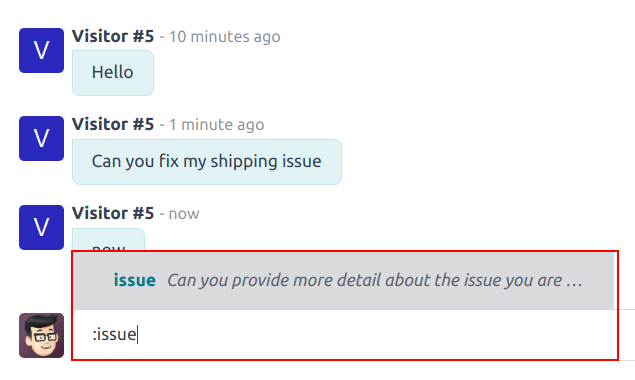
پاسخهای آماده برای استفاده در مکالمات چت زنده، برنامه Discuss و ویرایشگر Chatter در دسترس هستند. این شامل مکالمات پیام مستقیم، مکالمات کانال و پیامهای WhatsApp میشود.
ایجاد پاسخهای آماده¶
پاسخهای آماده از طریق برنامه Discuss مدیریت میشوند. برای ایجاد یک پاسخ آماده جدید یا مدیریت لیست پاسخهای موجود، به مسیر بروید.
سپس، برای ایجاد یک پاسخ آماده جدید، روی جدید در بالای سمت چپ لیست کلیک کنید. با این کار یک خط خالی جدید در لیست ظاهر میشود.
پاسخهای آماده شامل دو جزء اصلی هستند، یک میانبر که کاربر وارد میکند و جایگزین که میانبر را جایگزین میکند.
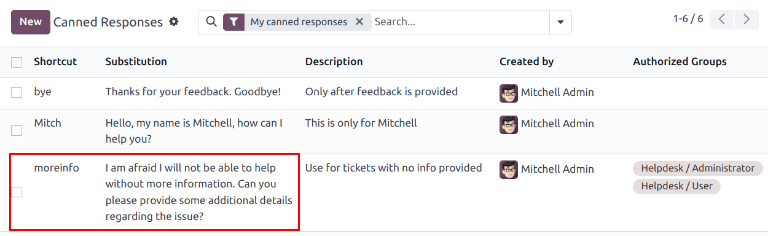
یک فرمان میانبر را در فیلد میانبر تایپ کنید. سپس روی فیلد جایگزین کلیک کنید و پیامی را تایپ کنید که میانبر را جایگزین کند.
نکته
سعی کنید میانبر را به موضوع جایگزین مرتبط کنید. این نه تنها استفاده از پاسخها را آسانتر میکند، بلکه از بینظم شدن و شلوغ شدن لیست پاسخها جلوگیری میکند.
در فیلد توضیحات، هر اطلاعاتی که زمینهای برای این پاسخ فراهم میکند، مانند دستورالعملهایی برای زمان استفاده یا عدم استفاده از آن را اضافه کنید.
فیلد ایجاد شده توسط به طور خودکار با نام کاربری که یک پاسخ جدید ایجاد میکند، پر میشود. این فیلد قابل ویرایش نیست.
برای به اشتراکگذاری این پاسخ با سایر کاربران، یک یا چند گروه را در فیلد گروه مجاز انتخاب کنید که باید دسترسی داشته باشند.
هشدار
اگر فیلد گروه مجاز خالی بماند، پاسخ فقط توسط کاربری که آن را ایجاد کرده است قابل استفاده خواهد بود.
پاسخهای آمادهای که توسط پایگاه داده ایجاد شدهاند، به طور خودکار به نام OdooBot ثبت میشوند. این پاسخها باید به یک گروه مجاز اختصاص داده شوند تا توسط هر کاربری قابل استفاده باشند. برای مشاهده پاسخهای ایجاد شده توسط OdooBot، به مسیر بروید. روی نوار جستجو.. کلیک کرده و تمام فیلترها را حذف کنید.
در نهایت، فیلد آخرین استفاده تاریخ و زمان آخرین استفاده از هر پاسخ را ثبت میکند. این فیلد قابل ویرایش نیست.
استفاده از یک پاسخ آماده¶
پاسخهای آماده میتوانند در برنامه Discuss، در یک مکالمه چت زنده یا در هر رکوردی که شامل ویرایشگر Chatter باشد، استفاده شوند. این شامل مکالمات پیام مستقیم، مکالمات کانالی و پیامهای WhatsApp میشود.
برای استفاده از یک پاسخ آماده، یک دونقطه (:) را در ویرایشگر Chatter یا پنجره چت تایپ کنید، سپس میانبر را وارد کنید. سپس کلید Enter را فشار دهید. این عمل میانبر را با جایگزین تعویض میکند، اگرچه پاسخ هنوز قبل از ارسال قابل ویرایش است.
نکته
تایپ : در ویرایشگر Chatter یا پنجره چت، به تنهایی لیستی کشویی از پاسخهای آماده موجود ایجاد میکند. یک پاسخ میتواند از لیست انتخاب شود، علاوه بر استفاده از میانبرها.
برای جستجو در میان لیست پاسخهای موجود، : را تایپ کنید و سپس چند حرف اول میانبر را وارد کنید.
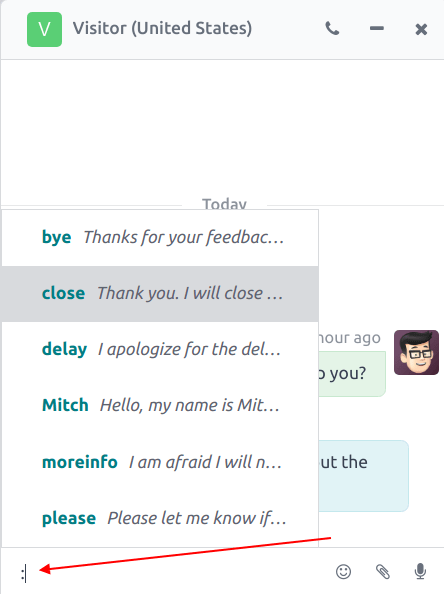
همچنین ملاحظه نمائید